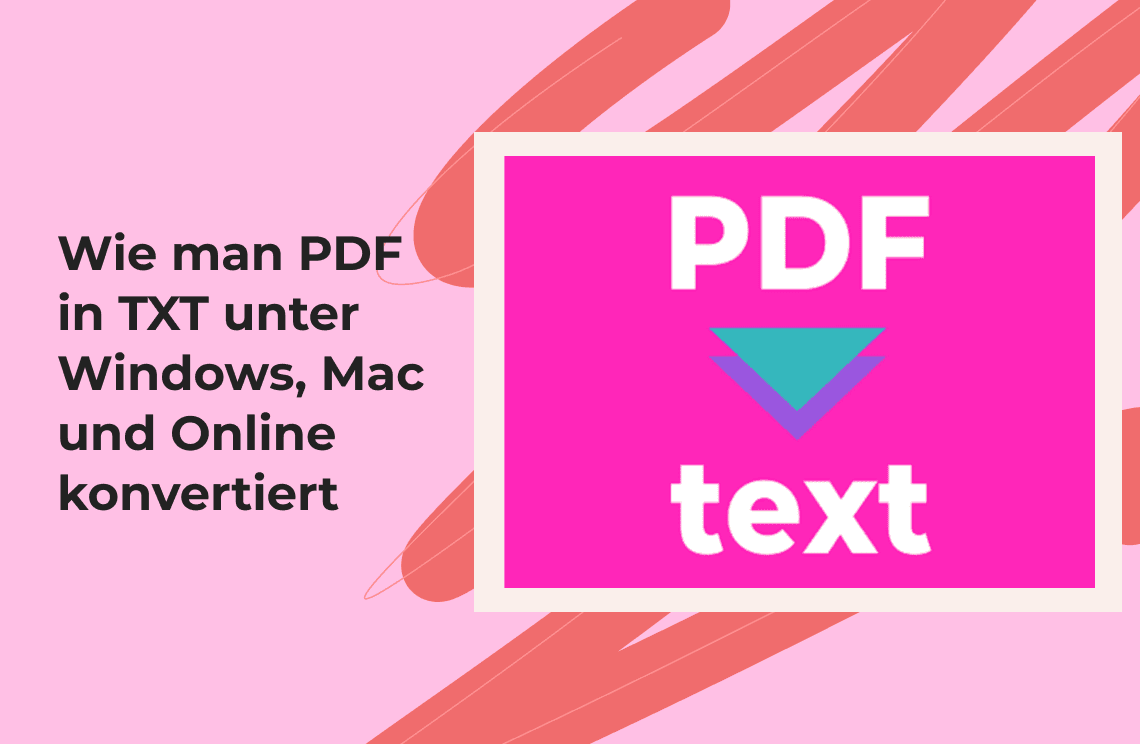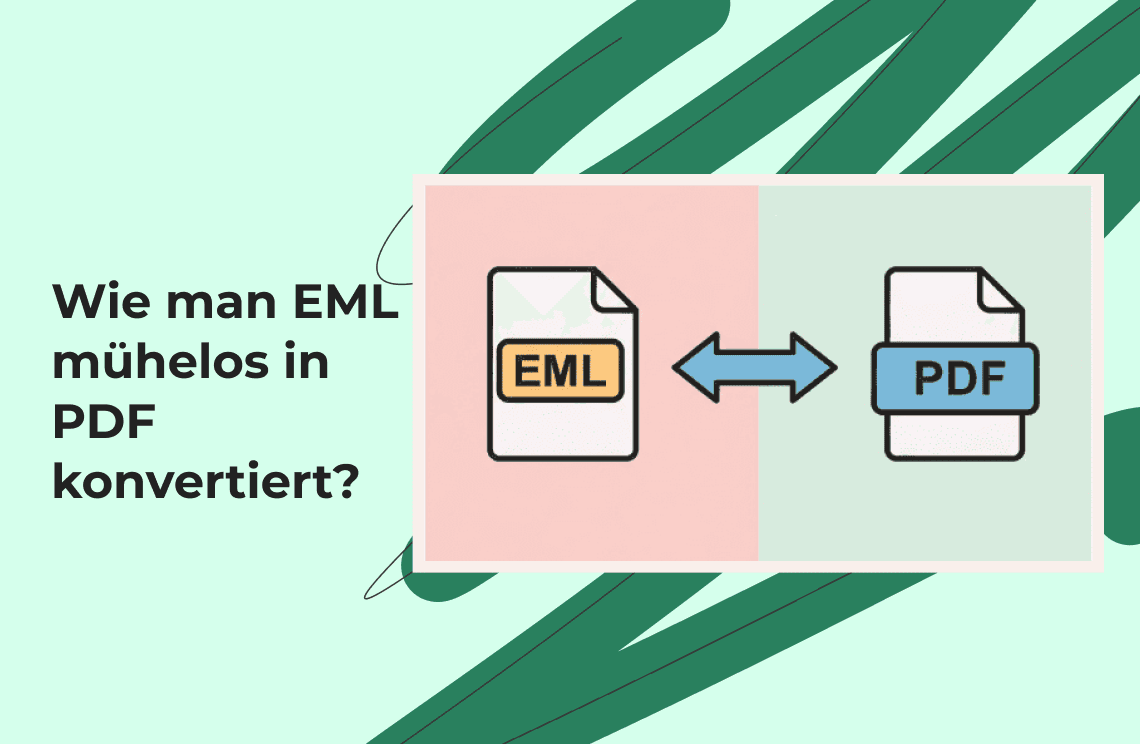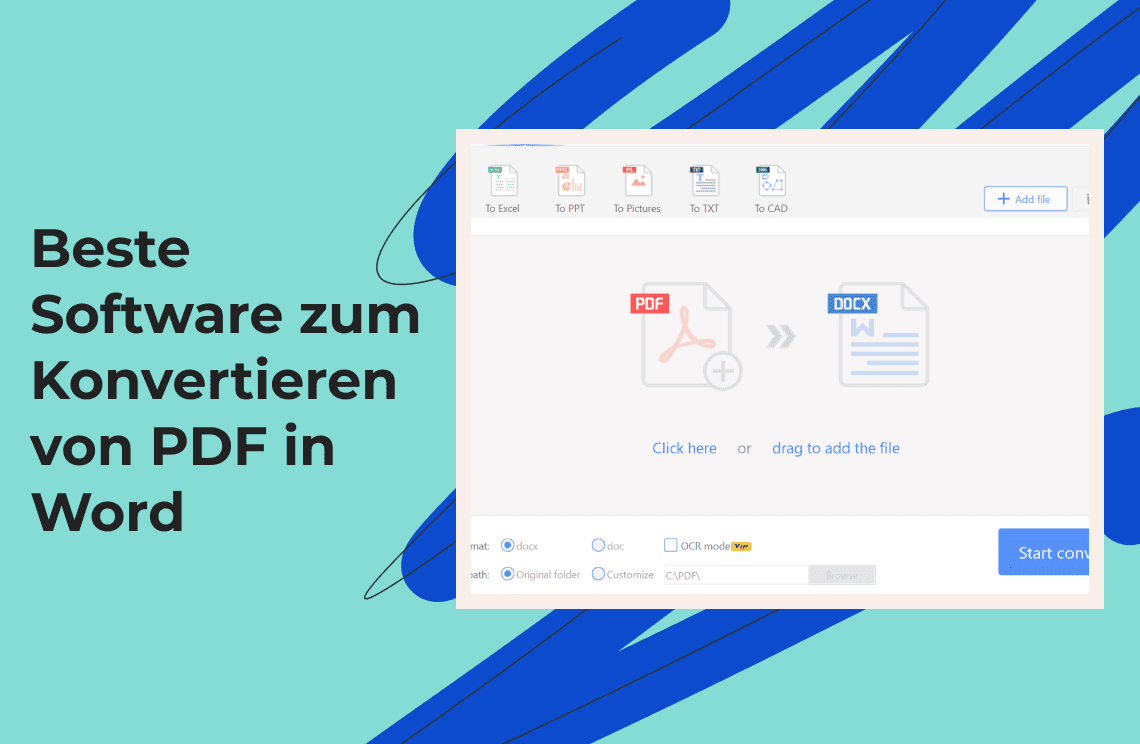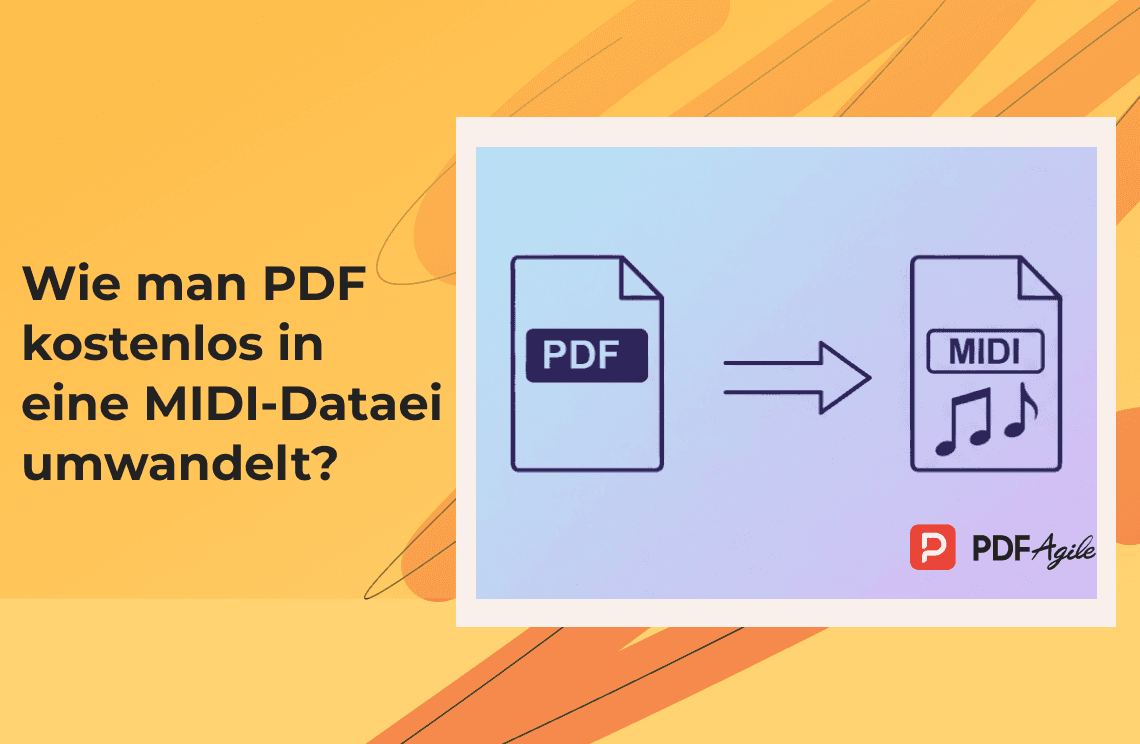Die Konvertierung von PDF in eine TXT-Datei ist aus verschiedenen Gründen eine häufige Notwendigkeit. Zum Beispiel:
- Den Inhalt leicht bearbeitbar und durchsuchbar machen
- Dateigröße reduzieren
- Reinen Text für die Weiterverarbeitung extrahieren
Diese Aufgabe kann bequem und effizient mit verschiedenen Methoden durchgeführt werden, die für unterschiedliche Systeme zugeschnitten sind, einschließlich:
- Windows
- Mac
- Online-Lösungen
Dieser Blog stellt PDF Agile vor, ein zuverlässiges Tool zur Konvertierung von PDFs in das TXT-Format. Wir behandeln fünf spezifische Methoden:
- PDF Agile Export-Methode
- PDF Agile OCR-Methode
- Verwendung von Vorschau auf Mac
- Konvertierung über Google Docs online
- PDF Agile Online-Konverter
Jede Methode ist darauf ausgelegt, die unterschiedlichen Bedürfnisse der Nutzer einfach zu erfüllen.
Methode 1: Verwendung der PDF Agile Export-Methode (Windows)
PDF Agile ist ein Software-Tool, das verschiedene PDF-Aufgaben erledigt, einschließlich der Konvertierung von PDFs in TXT-Dateien.
Vorteile der Verwendung von PDF Agile für die Konvertierung:
- Einfach zu bedienen: Die Benutzeroberfläche ist benutzerfreundlich und einfach. Jeder kann es bedienen.
- Schnelle Konvertierung: Sie können Dateien schnell konvertieren, ohne Qualitätsverlust.
- Genauigkeit: Bewahrt die Formatierung und den Inhalt genau.
- Batch-Konvertierung: Ermöglicht es, mehrere PDF-Dateien gleichzeitig zu konvertieren und so Zeit zu sparen.
Die Export-Methode von PDF Agile auf Windows sorgt für einen reibungslosen und effizienten Konvertierungsprozess.
Schritte zur Konvertierung:
1. Herunterladen und Installieren: Laden Sie PDF Agile von der offiziellen Website herunter und installieren Sie es auf Ihrem Windows-Gerät.
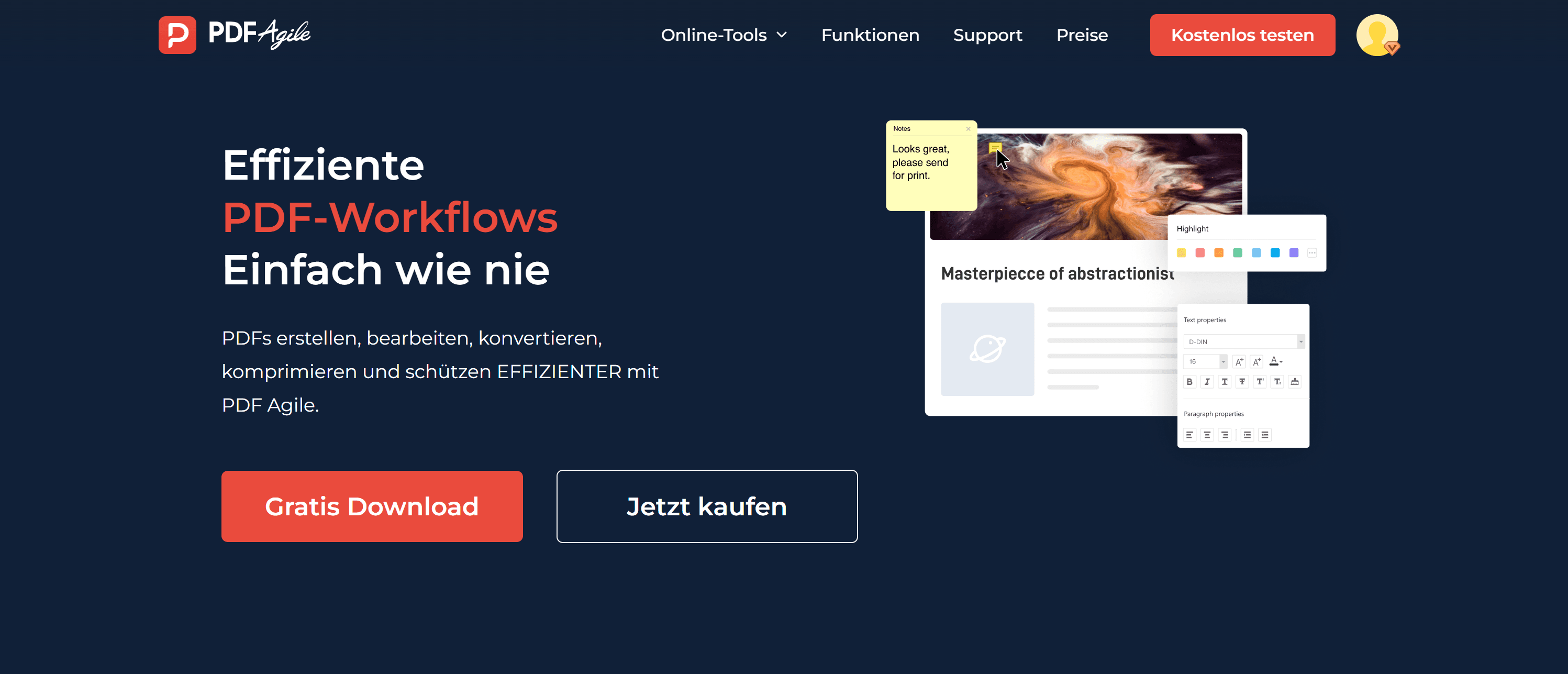
2. PDF öffnen: Starten Sie PDF Agile und gehen Sie zum Bereich „Datei“.
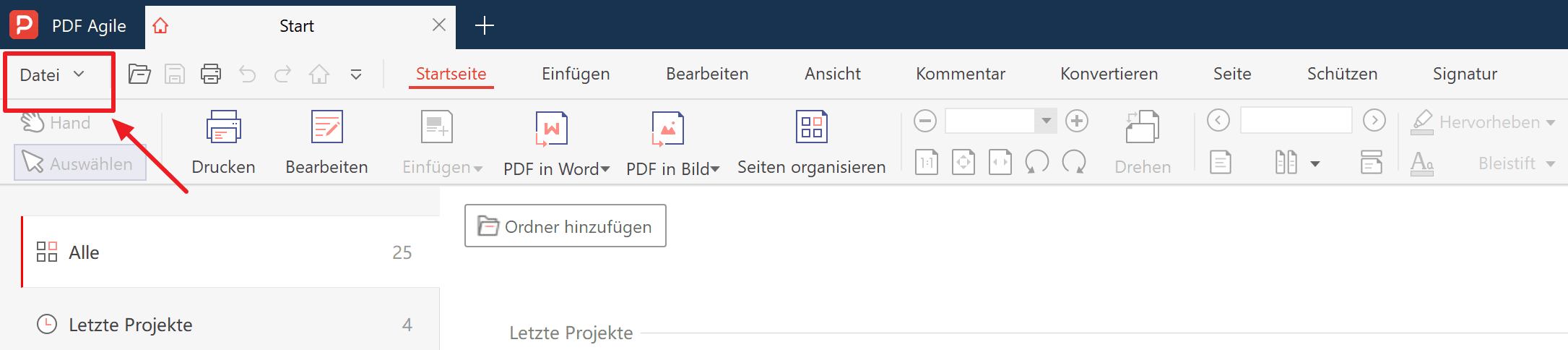
3. Gehe zu „Export PDF“ und wähle „TXT“ aus.
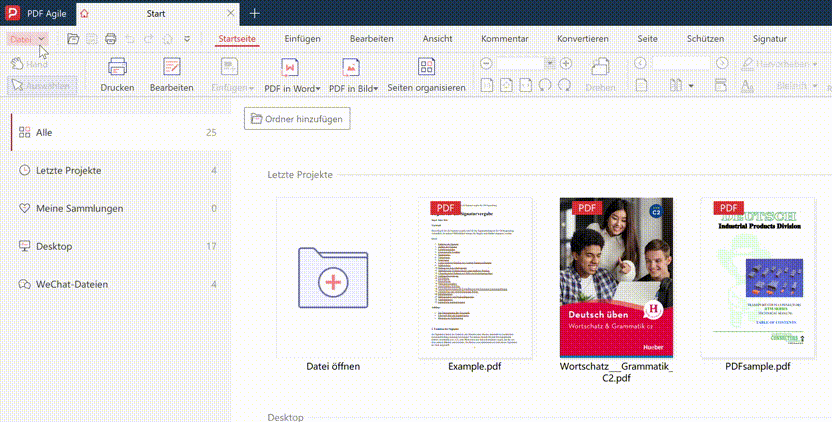
4. Klicken Sie auf „Datei hinzufügen“, um die Datei auszuwählen, die Sie konvertieren möchten.
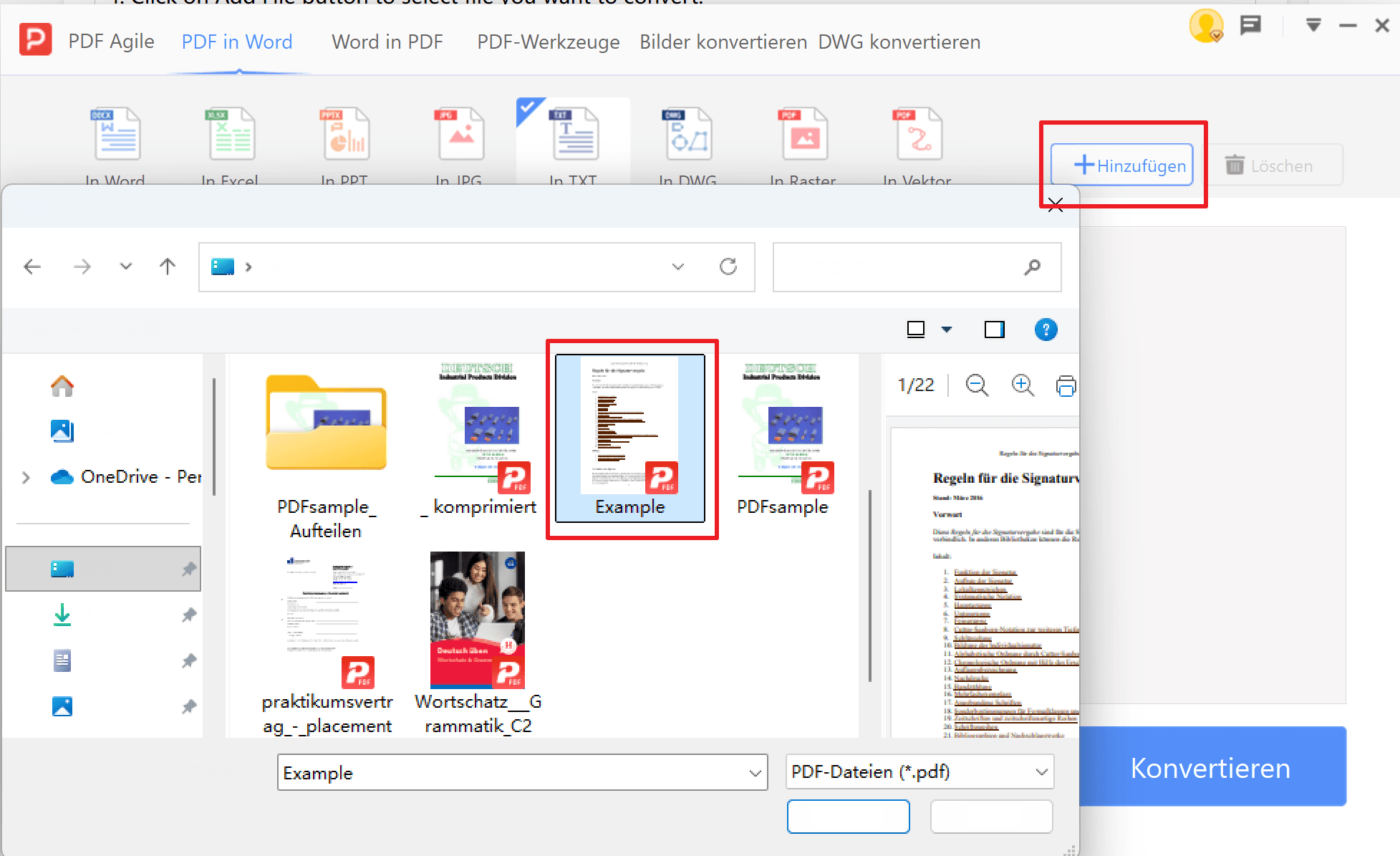
5. Klicken Sie auf die Schaltfläche „Konvertieren“ und warten Sie, bis der Konvertierungsprozess abgeschlossen ist.
6. Ihre PDF-Datei wird nach der Konvertierung automatisch im Zielordner gespeichert. Sie können jedoch den Speicherort nach Ihren Anforderungen ändern.
Diese Schritte ermöglichen eine einfache Konvertierung von PDF in TXT mit PDF Agile unter Windows.
Methode 2: Verwendung der PDF Agile OCR-Methode (Windows)
OCR oder optische Zeichenerkennung ist eine Technologie, die verschiedene Dokumente – z. B. gescannte Papierdokumente oder PDFs – in bearbeitbare und durchsuchbare Dokumente umwandelt. Die OCR-Methode von PDF Agile wurde entwickelt, um diesen Prozess effizient zu handhaben.
Vorteile der Verwendung von PDF Agile OCR für gescannte Dokumente:
- Genauigkeit: Erfasst Text und Formatierung präzise aus gescannten Dateien.
- Bearbeitbarer Text: Wandelt gescannte Bilder in bearbeitbaren Text um.
- Durchsuchbarer Inhalt: Macht den Inhalt durchsuchbar, was eine einfache Informationsabfrage ermöglicht.
- Zeitersparnis: Verarbeitet mehrere Dokumente schnell und spart so Zeit und Aufwand.
Die PDF Agile OCR-Methode ist ideal für die Konvertierung gescannter PDFs in bearbeitbare TXT-Dateien auf Windows.
Schritte zur Konvertierung:
1. PDF öffnen: Öffnen Sie die PDF-Datei, die Sie konvertieren möchten, in PDF Agile und tippen Sie auf die OCR-Option.
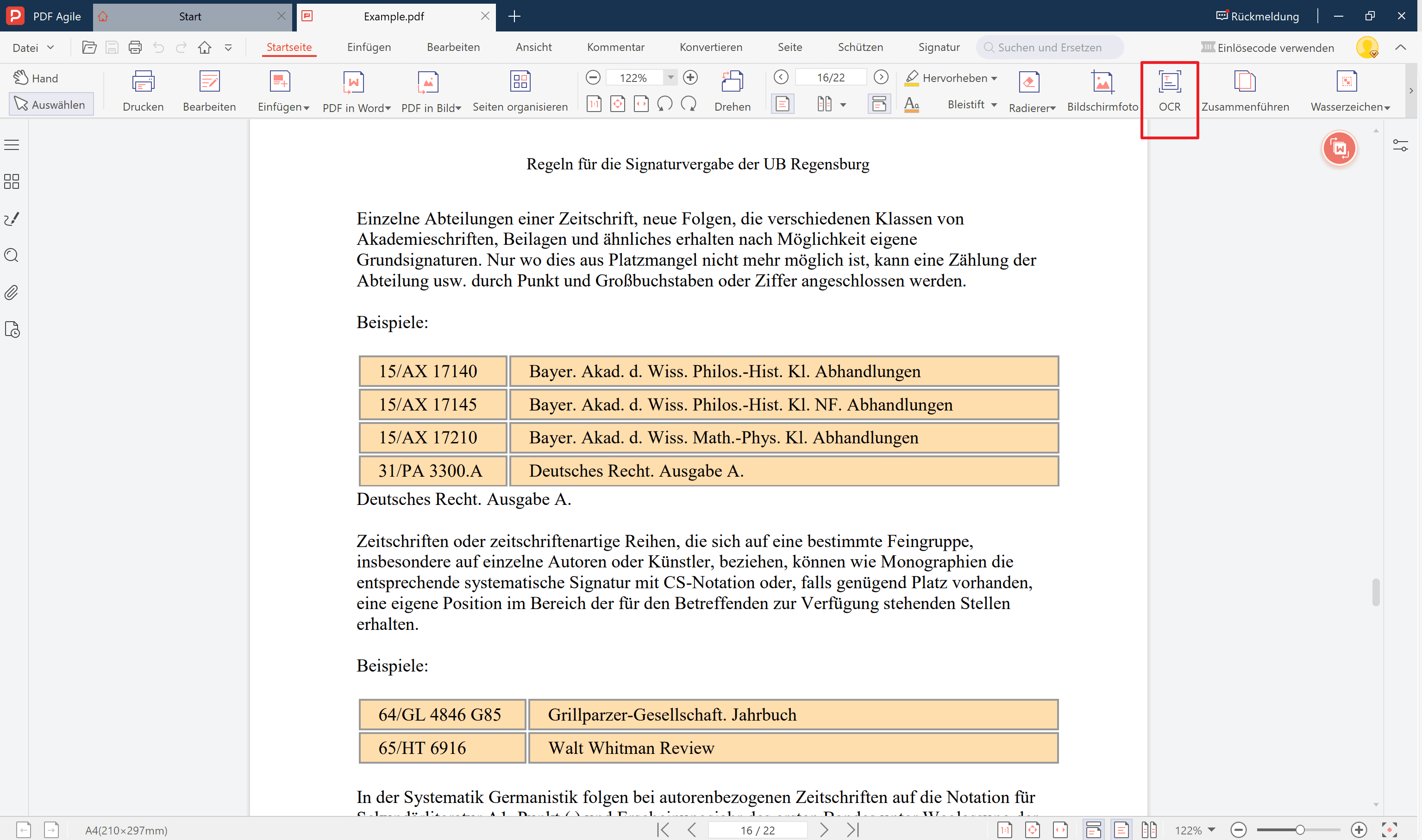
2. Warten Sie auf die OCR-Funktion: Warten Sie, bis Ihre Datei die OCR-Funktion ausführt. Es sieht aus wie in der Abbildung gezeigt.
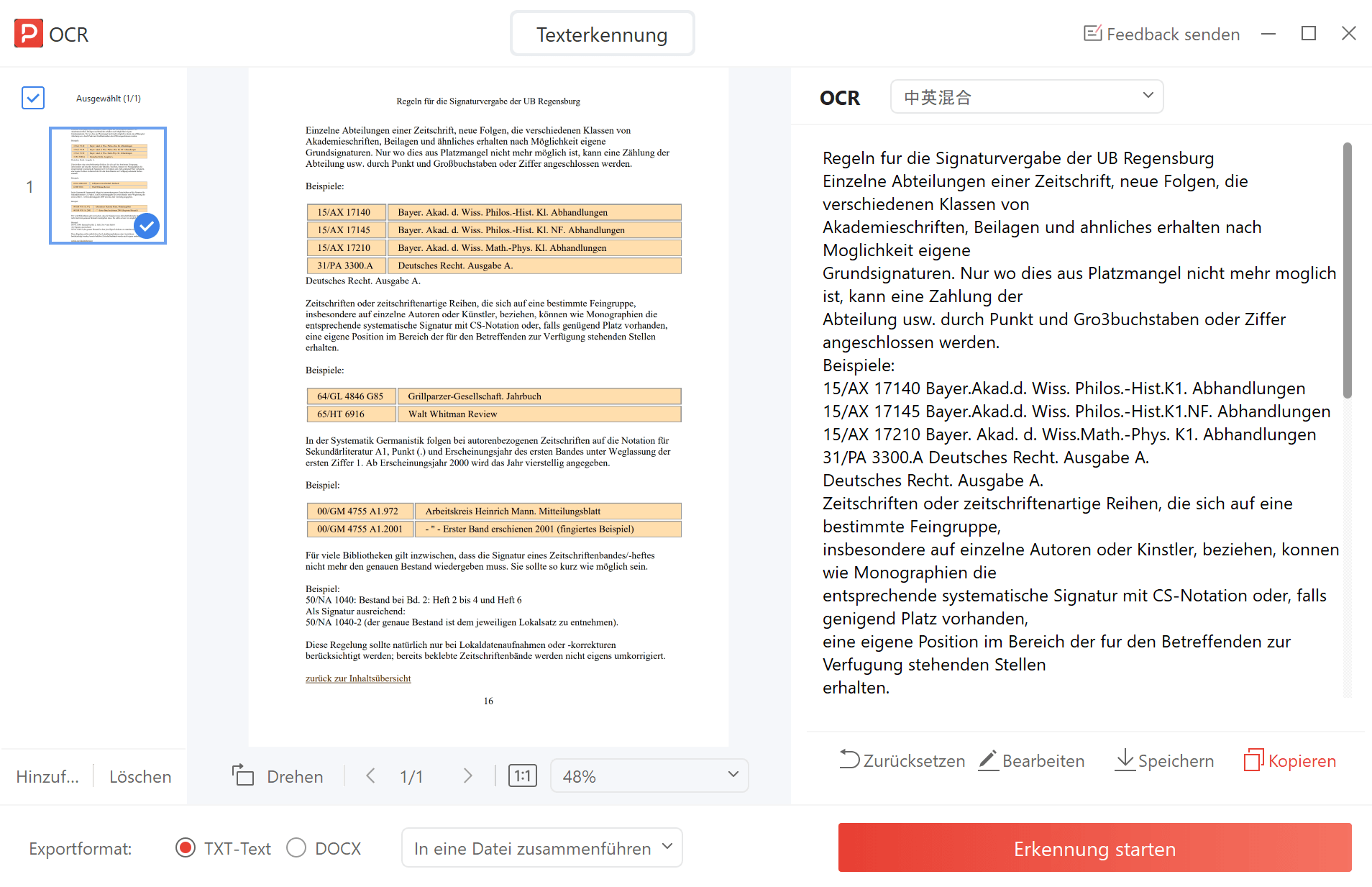
3. Speichern Sie den erkannten Text: Speichern Sie den erkannten Text als TXT-Datei auf Ihrem Gerät, indem Sie auf „Start Identifikation“ klicken.
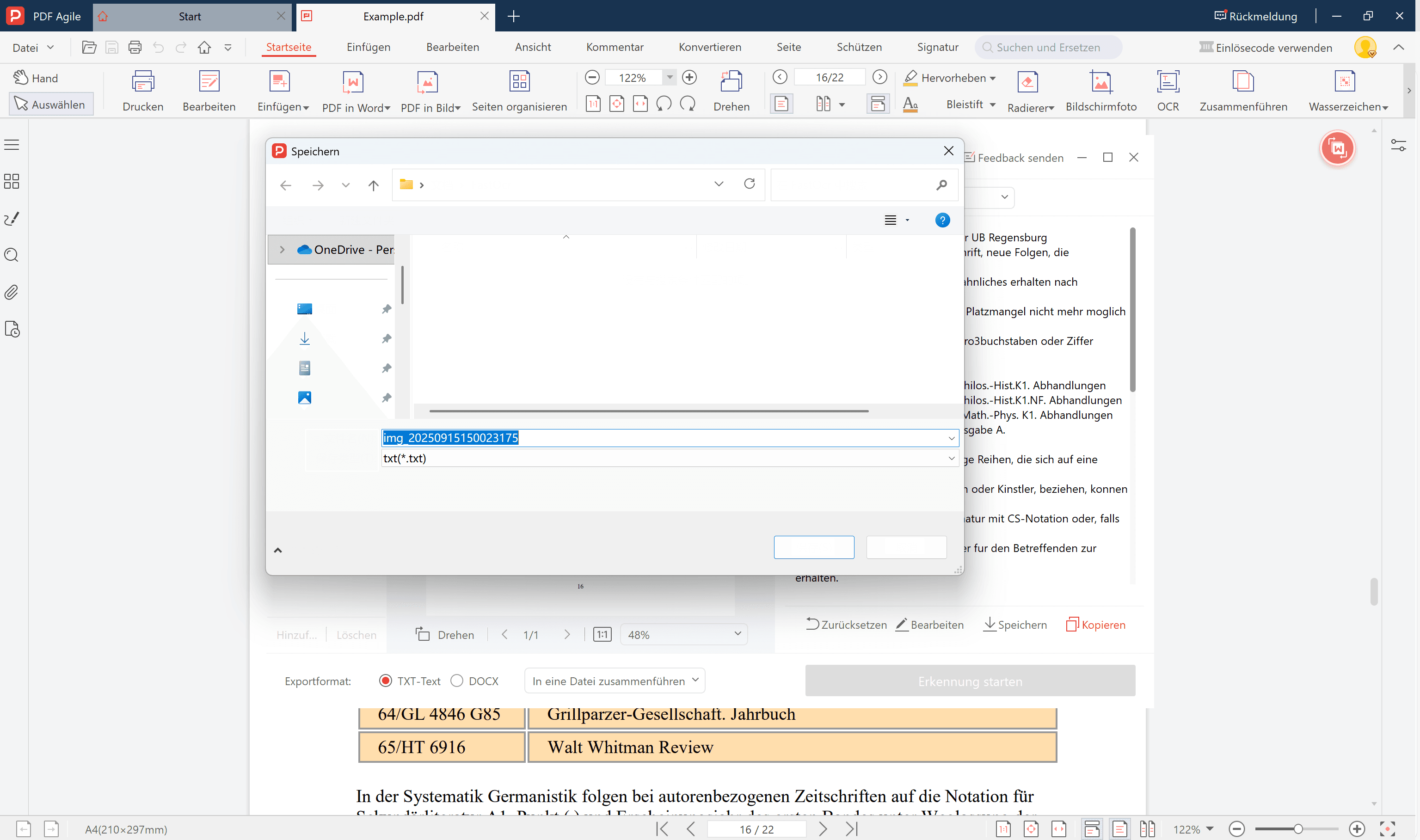
Durch diese Schritte können Sie gescannte PDFs in TXT-Dateien mithilfe der OCR-Methode in PDF Agile auf Windows konvertieren.
Methode 3: Konvertierung von PDF in TXT auf Mac über Vorschau
MacBook verfügt über ein kostenloses Tool namens Vorschau, mit dem Benutzer PDFs und Bilder anzeigen können. Es ermöglicht grundlegende PDF-Bearbeitungen. Obwohl es keinen PDF-Konverter enthält, können Sie dennoch Text aus PDF-Dateien extrahieren, ohne zusätzliche Software herunterzuladen.
Vorschau ermöglicht es Ihnen:
- Text hervorheben und kopieren: Wählen Sie bestimmte Teile einer PDF-Seite aus.
- Text einfügen: Fügen Sie den kopierten Text in eine andere App wie Pages oder TextEdit ein.
Es kann Text aus normalen PDFs genau extrahieren. Um den Text zu speichern:
- Erstellen Sie zunächst eine neue Textdatei in TextEdit.
- Fügen Sie dann den kopierten Inhalt in die Textdatei ein.
Schritte zur Konvertierung:
1. PDF in Preview öffnen:
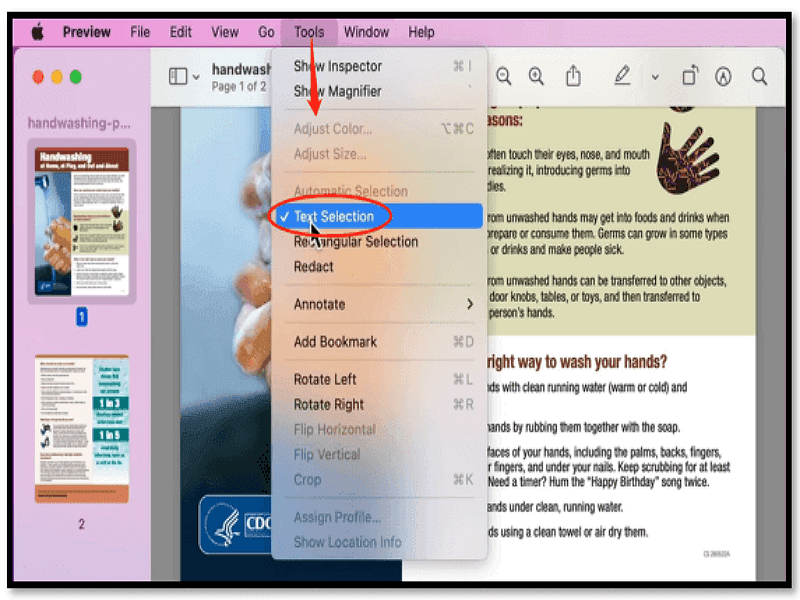
- Klicken Sie auf „Werkzeuge“.
- Aktivieren Sie die Funktion „Textauswahl“.
2. Text auswählen und kopieren:
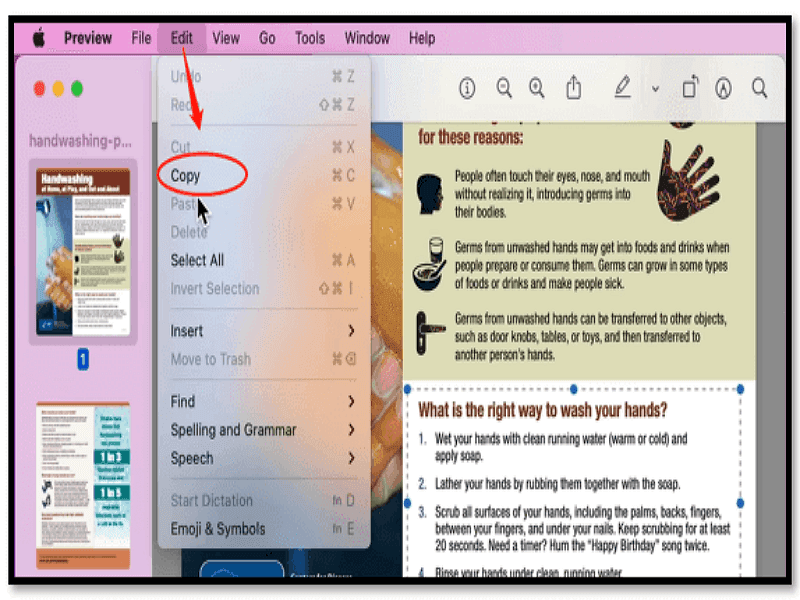
- Ziehen Sie mit der Maus über den Text, den Sie für die Konvertierung kopieren möchten.
- Klicken Sie dann auf „Bearbeiten“ und dann auf „Kopieren“, um den Text aus der PDF-Datei zu extrahieren.
3. Text in TextEdit einfügen:
- Öffnen Sie TextEdit.
- Fügen Sie den kopierten Text in das neue Dokument ein.
Vorschau ist möglicherweise nicht das beste Tool, wenn Sie viele Seiten in der PDF haben. Wenn diese Methode zu langsam erscheint, können Sie Online-Tools verwenden, um PDFs schnell in Text zu konvertieren.
Methode 4: Konvertierung von PDF in TXT Online über Google Docs
Google Docs ist ein Online-Textverarbeitungsprogramm, das mit verschiedenen Betriebssystemen kompatibel ist, darunter Windows, macOS, iOS und Android. Eine seiner nützlichen Funktionen ist die Möglichkeit, Text aus PDF-Dateien zu extrahieren, wenn diese automatisch geöffnet werden. Laden Sie Ihr PDF in Google Drive hoch und öffnen Sie es mit Google Docs, um diese Funktion zu nutzen. Diese Software wandelt den PDF-Text in Ihr bearbeitbares Dokument um.
Schritte zur Konvertierung von PDF in Text mit Google Docs:
1. Laden Sie Ihr PDF in Google Drive hoch:
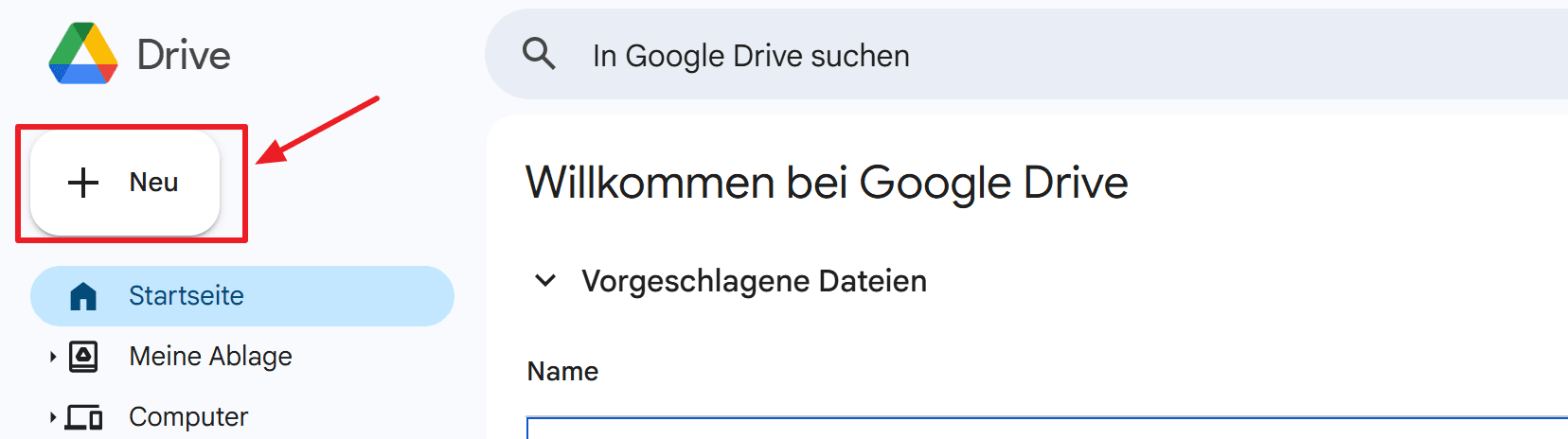
- Melden Sie sich bei Google Drive mit Ihrem Google-Konto an.
- Klicken Sie auf „Neu“ und wählen Sie „Ordner hochladen“, um Ihr PDF zu importieren.
2. PDF in Google Docs öffnen:
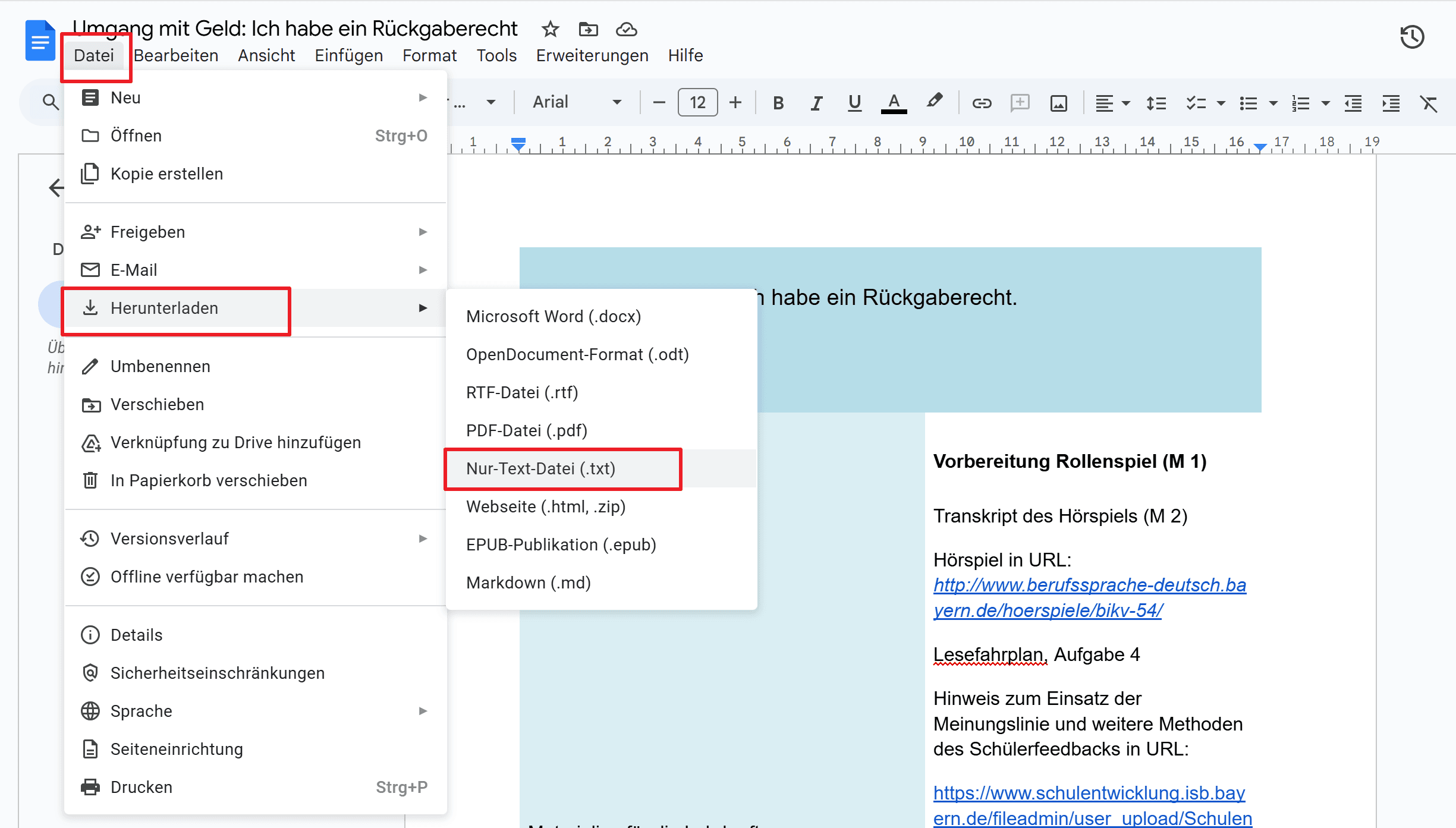
- Klicken Sie mit der rechten Maustaste auf die hochgeladene PDF-Datei.
- Wählen Sie „Öffnen mit“ und dann „Google Docs“.
3. Als Klartext herunterladen:
- Gehen Sie nach dem Öffnen der PDF in Google Docs zu „Datei“.
- Klicken Sie auf „Herunterladen“ und wählen Sie „Klartext“.
Beachten Sie, dass Google Docs ein kostenloser PDF-zu-Text-Konverter ist. Die Konvertierungsqualität kann je nach Komplexität Ihrer PDF variieren. Vermeiden Sie am besten PDF-Dokumente mit multimedialen Inhalten wie Videos, Audio oder Bildern für beste Ergebnisse.
Methode 5: Konvertierung von PDF in TXT mit dem PDF Agile Online-Konverter
Da PDF Agile ein webbasiertes Tool ist, das PDFs schnell in das TXT-Format konvertiert!
Vorteile:
- Eignung: Benutzer können den Konverter direkt über den Webbrowser aufrufen, wodurch die Notwendigkeit einer Installation entfällt.
- Geschwindigkeit: Bietet schnelle Konvertierungen und spart somit sowohl Zeit als auch Aufwand.
- Kostenlos: Die Online-Version von PDF Agile ist kostenlos und eine kostengünstige Wahl für Benutzer.
Schritte zur Verwendung des PDF Agile Online-Konverters:
1. Website besuchen: Gehen Sie zur offiziellen PDF Agile-Website und wählen Sie den PDF-zu-TXT-Online-Konverter aus.
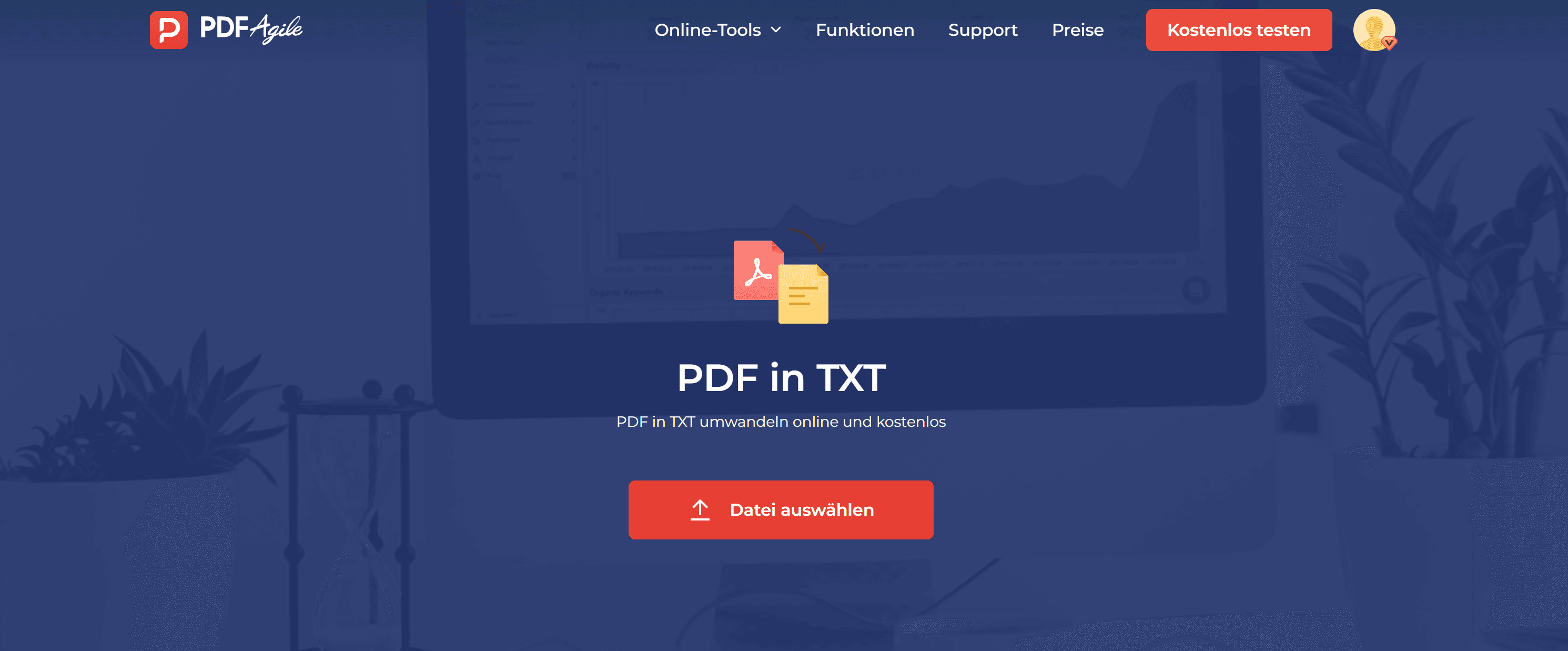
2. PDF hochladen: Wählen Sie die PDF-Datei aus und laden Sie sie hoch, die Sie konvertieren möchten.
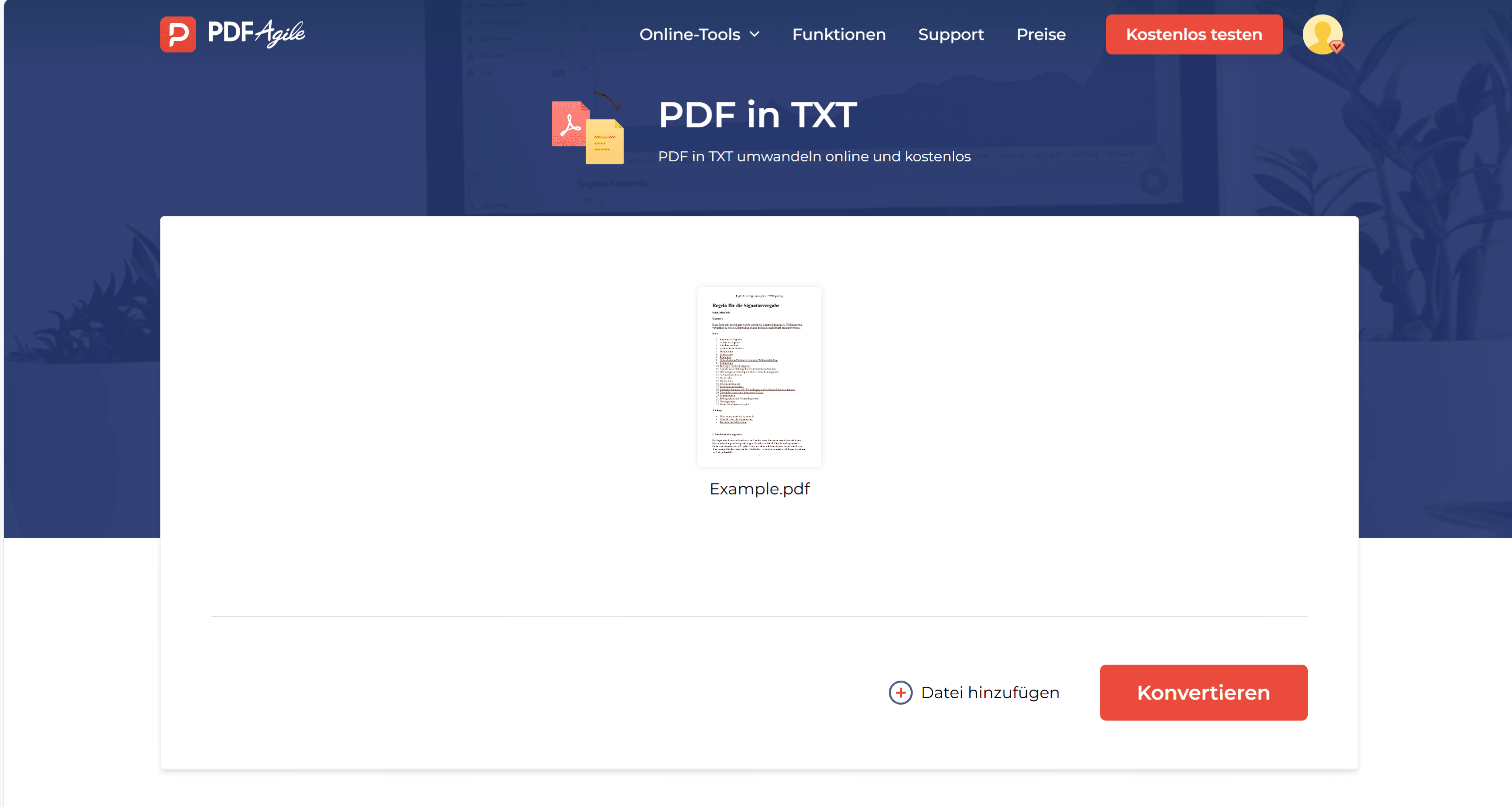
3. Konvertieren und herunterladen: Starten Sie den Konvertierungsprozess. Nach Abschluss können Sie die resultierende TXT-Datei auf Ihr Gerät herunterladen.
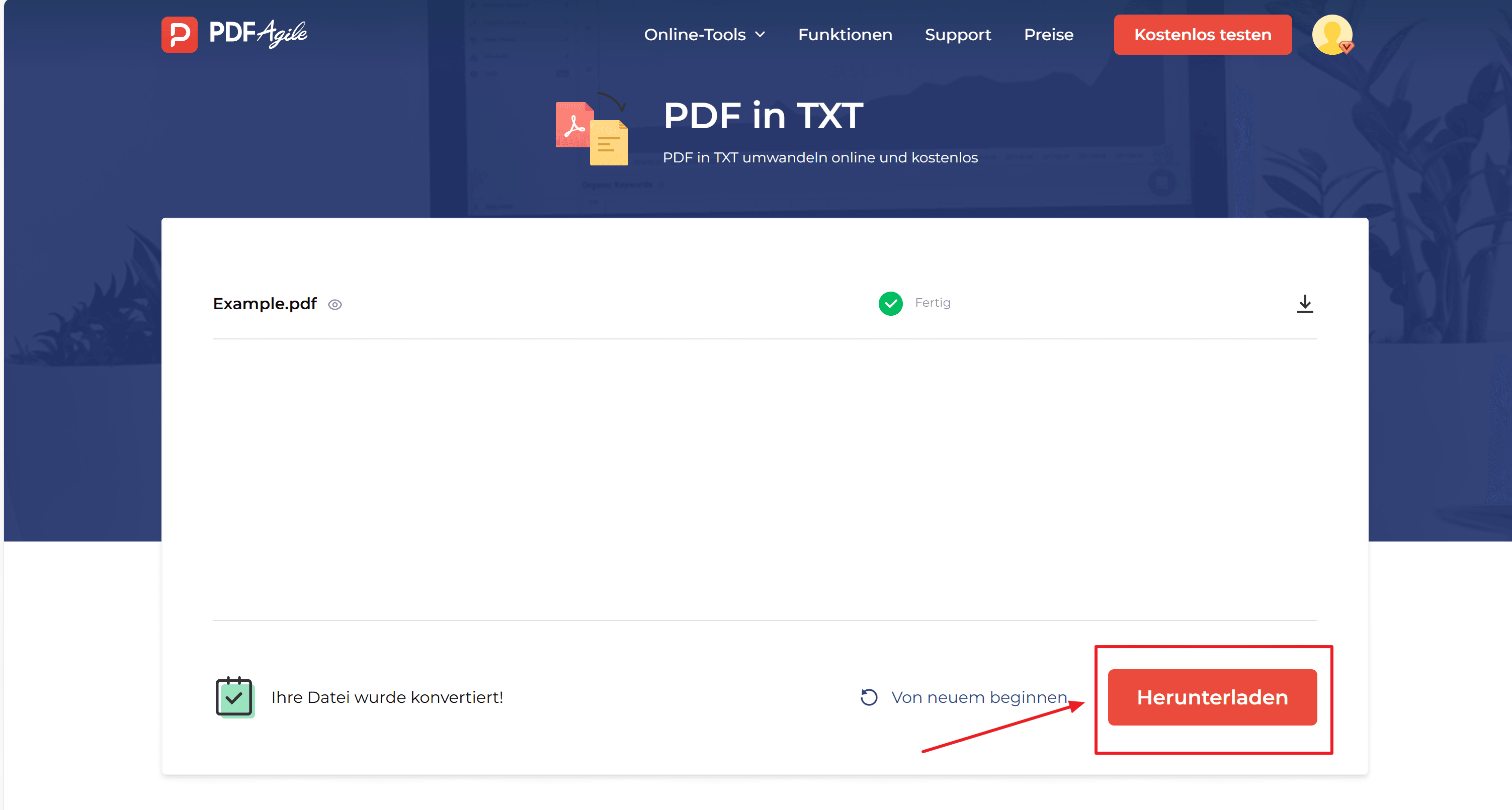
Fazit
Konvertieren Sie Ihre PDFs mühelos und genießen Sie die Vorteile von TXT-Dateien!
- Bearbeitungsfreiheit: Wandeln Sie Ihre PDFs in bearbeitbaren Text um, ohne Verzögerung.
- Vereinigter Zugriff: Sie können Ihre Dateien auf jedem Gerät und überall ohne Einschränkungen lesen.
- Schnelle Suchen: Finden und markieren Sie einfach die benötigten Informationen.
Wählen Sie die Konvertierungsmethode mit PDF Agile, die am besten zu Ihren Anforderungen passt, und erleben Sie Effizienz in Bestform. Machen Sie Ihre Dokumentenaufgaben einfacher und schneller, indem Sie PDF Agile für weitere Tools und Ressourcen besuchen. Vergessen Sie nicht, den Bereich „Anleitungen und Tipps“ für zusätzliche Hinweise und Anleitungen zu erkunden. Konvertieren Sie clever und lassen Sie PDF Agile Ihr Dokumentenspiel auf die nächste Stufe heben!